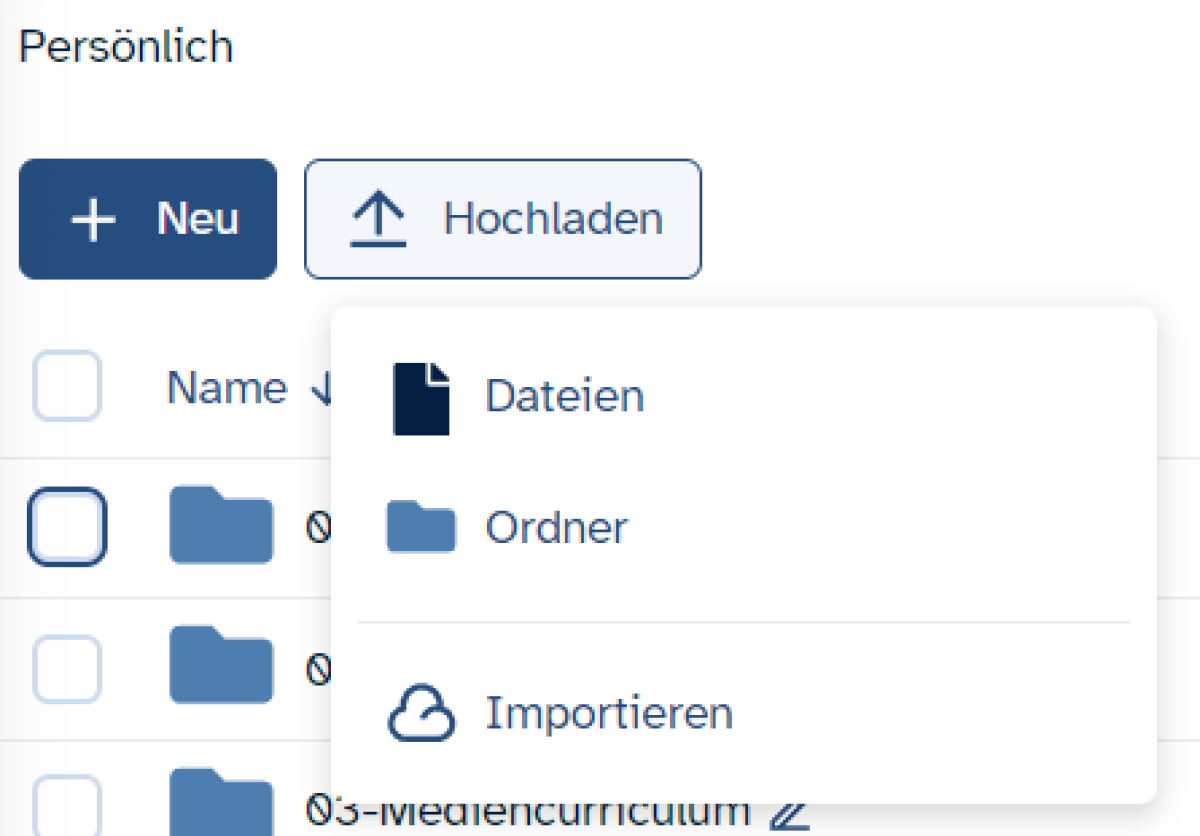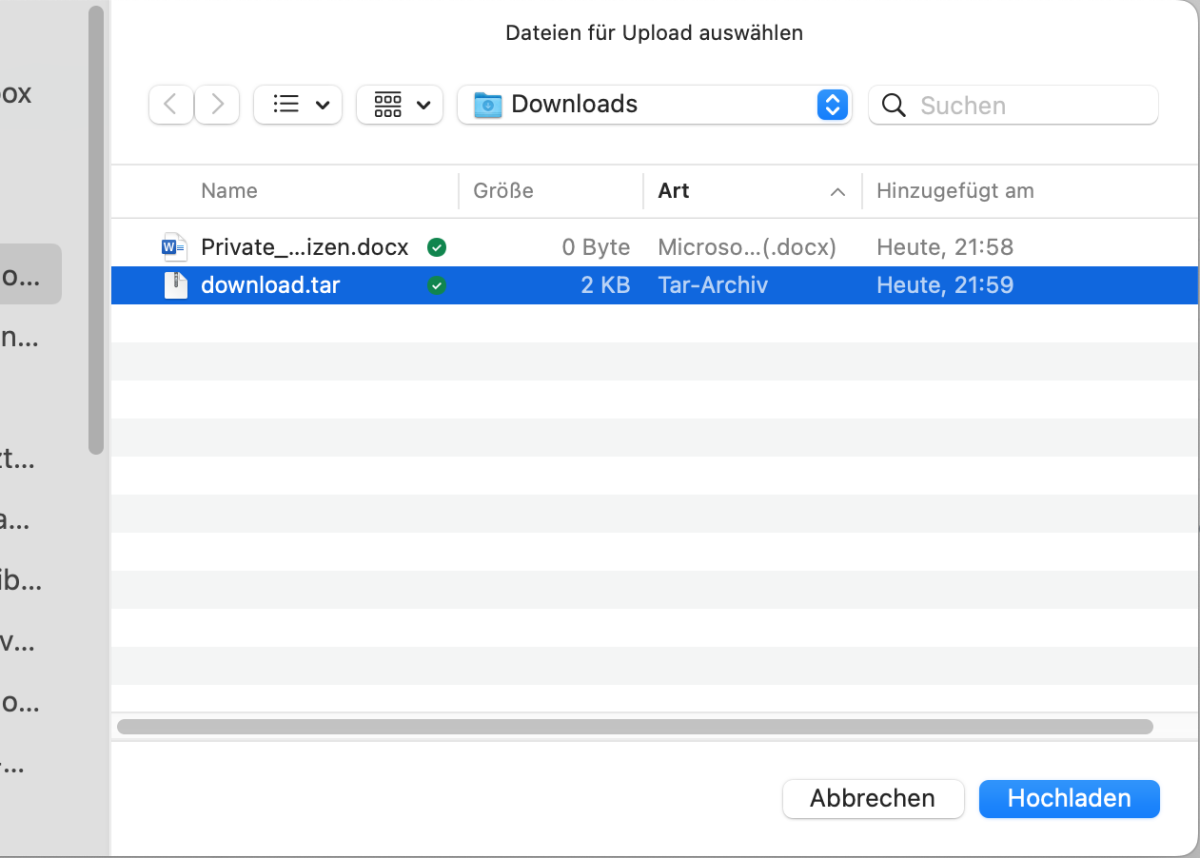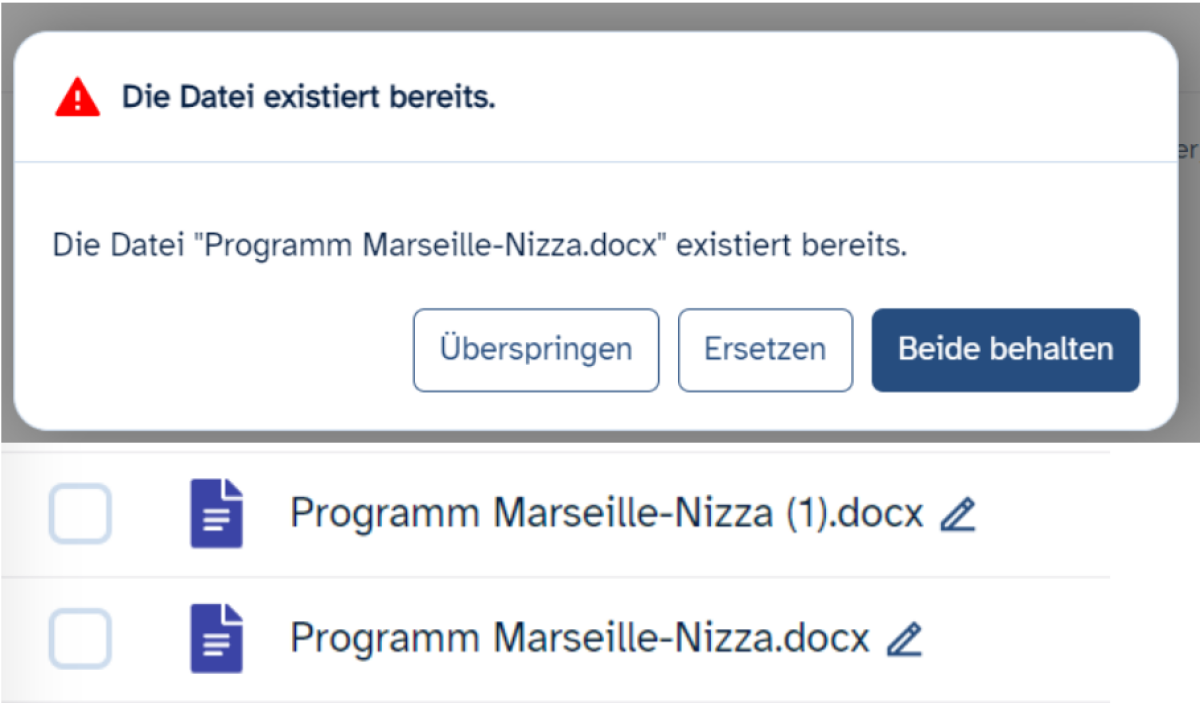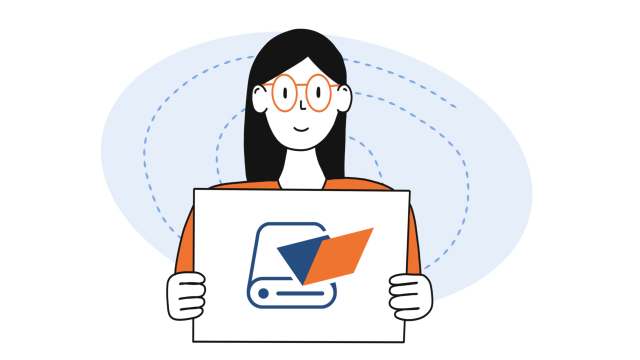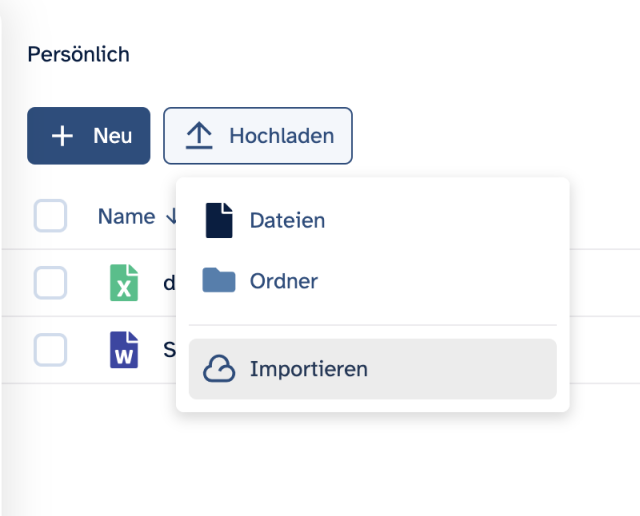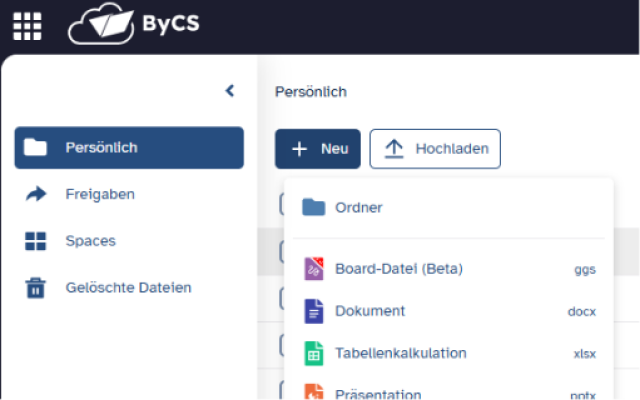Dateien hochladen (Web-Client)
Sie befinden sich in Drive und möchten eine Datei oder einen Ordner hochladen? Dies ist mit wenigen Klicks passiert.
Begeben Sie sich in Drive in den Ordner, in den ein neues Objekt hochgeladen werden soll und klicken Sie in der Menüleiste über der Dateiliste auf die Schaltfläche Hochladen. Es erscheint ein Untermenü, in dem sich verschiedene Optionen zum Upload in Ihr aktuelles Verzeichnis auswählen lassen.
Nutzen Sie Dateien oder Ordner, um Objekte von der lokalen Festplatte Ihres Rechners hochzuladen. Die Einstellung Importieren verbindet Ihr Konto von Drive mit Ihrem Nutzeraccount anderer namhafter Cloud-Anbieter (z. B. OneDrive oder Google Drive), sodass sich von dort Objekte in Ihr Drive überführen lassen.
Entscheiden Sie sich für eine der drei Optionen, indem Sie diese anklicken.
Wenn Sie die Option Dateien oder Ordner auswählen, öffnet sich der Datei-Browser Ihres Geräts. Damit können Sie das Objekt auswählen, das in Ihr aktives Drive-Verzeichnis hochgeladen werden soll.
Wählen Sie die Datei oder den Ordner aus und klicken Sie anschließend auf die Schaltfläche Öffnen bzw. Hochladen.
Wenn Sie sich für die Option Importieren entschieden haben, öffnet sich nun eine Auswahl der gängigsten Cloud-Dienste. Klicken Sie Ihren Anbieter an, um zu dessen Login-Fenster geleitet zu werden und anschließend Dateien von dort in Ihr Drive-Verzeichnis zu überführen.
Besteht in dem Verzeichnis bereits ein Objekt mit gleichem Namen, stehen Ihnen drei Optionen zur Verfügung:
- Überspringen: Die ausgewählte Datei wird nicht in Drive hochgeladen, da sie dort bereits existiert.
- Ersetzen: Die Datei in Drive wird durch das Hochladen durch die neue Datei ersetzt.
- Beide behalten: Beide Objekte werden behalten. Da beide den gleichen Namen besitzen, wird bei dem neu hochgeladenen Objekt ein Zählindikator in Klammern an den Namen hinzugefügt.